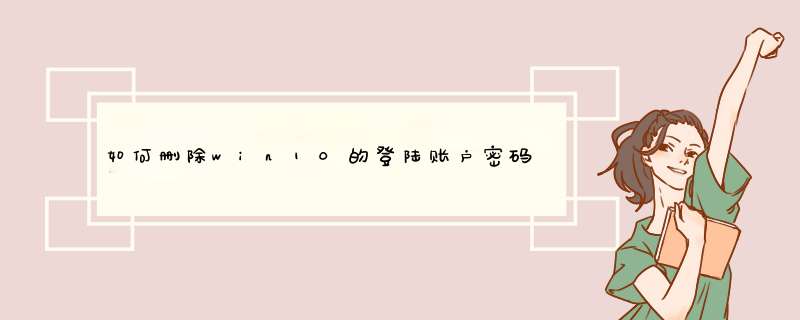
WIN10系统关闭登录密码方法:
工具:
WIN系统
具体步骤:
第一步:先右键Win10系统的开始菜单,选择d出菜单里的运行。
第二步:在运行对话框里输入:netplwiz,然后点击确定。
第三步:将用户帐户对话框里的“要使用本计算机,用户必须输入用户名和密码”前面的勾勾去掉,然后点击应用。
第四步:点击确定后,d出自动登录对话框验证权限,输入用户名和密码点击确定,下次开机登录时就不需要密码了。
以上就是取消win10开机密码的方法!
注:开机密码可以保护电脑文件安全,谨慎。
本机账户有设置密码,但是想要不使用密码登录Windows时,可以参考以下方法取消本机账户的密码
在Windows搜索栏输入[账户]①,然后点选[打开]②。
点选[登录选项]③,然后点选[密码]④并点击[更改]⑤。
请输入您目前的密码⑥,然后点选[下一页]⑦。
将新密码、确认密码及密码提示栏位保留空白⑧,然后点选[下一页]⑨。
点选[完成]⑩。取消密码已完成,下次登入即可不用密码登录Windows。
可以根据以下步骤 *** 作。
1、在Windows10系统桌面,点击开始按钮,在d出的菜单中选择“设置”菜单项。
2、在打开的设置窗口中,点击“账户”图标。
3、这时会打开账户窗口,点击左侧的“登录选项”窗口。
4、点击右侧的“更改”按钮。
5、在d出的窗口中输入原来的密码,然后点击下一步按钮。
6、接下来在输入新密码的窗口中不再输入密码,直接为空,最后点击下一步按钮,这样再锁屏后登录的时候就不用再输入密码了。
欢迎分享,转载请注明来源:内存溢出

 微信扫一扫
微信扫一扫
 支付宝扫一扫
支付宝扫一扫
评论列表(0条)